F1 22 Beste innstillinger: grafikk, videomodus, kamera, cockpit, lyd og mer
Miscellanea / / July 14, 2022
F1 eller Formel 1 22 er et racingvideospill utviklet av Codemasters og utgitt av EA Sports. Den første lanseringen av spillet fant sted 28. juni 2022. Spillet er tilgjengelig for nedlasting på Steam for 38$ (Basic edition) og 54$ (Champions edition).
Spillet er tilgjengelig for flere plattformer som PlayStation 4, PlayStation 5, Xbox One, Xbox Series X og Series S. Spillere vil elske dette spillet på grunn av forbedret grafikk og lydspor. Spillet har også en flerspillermodus slik at du også kan spille spillet med venner og familie.

Sideinnhold
-
F1 22 Beste innstillinger: grafikk, videomodus, kamera, cockpit, lyd og mer
- Grafikkinnstillinger
- Innstillinger for videomodus
- Avansert oppsett Grafikkinnstillinger (viktig)
- Kamerainnstillinger
- Innstillinger for cockpit
- Lydinnstillinger
- Tips for F1 22 nybegynnere
- Konklusjon
F1 22 Beste innstillinger: grafikk, videomodus, kamera, cockpit, lyd og mer
Denne artikkelen vil diskutere F1 22 beste innstillinger: grafikk, videomodus, kamera, cockpit, lyd og mer. Hvis du har kjøpt spillet fra Steam, er det noen systemkrav for å kjøre dette spillet på din PC:
- Dette spillet krever en 64-bits prosessor og operativsystem.
- OS: Windows 10 64-bit (versjon 1909) | For Ray Tracing eller VR: Windows 10 64-bit (versjon 2004)
- Prosessor: Intel Core i3-2130 eller AMD FX 4300 |For VR: Intel Core i5-9600k eller AMD Ryzen 5 2600X
- Hukommelse: 8 GB RAM
- Grafikk: NVIDIA GTX 1050 Ti eller AMD RX 470 | For Ray Tracing: GeForce RTX 2060 eller Radeon RX 6700 XT | For VR: NVIDIA GTX 1660 Ti eller AMD RX 590
- DirectX: Versjon 12
- Nettverk: Bredbånd Internett-tilkobling
- Oppbevaring: 80 GB ledig plass
- Lydkort: DirectX-kompatibel
Grafikkinnstillinger
Når det kommer til grafikkinnstillingene til et videospill, må vi være veldig forsiktige. Vi har bestemt at grafikkinnstillingene nedenfor er optimale.
- Styreanimasjon: På
- Styrke for bevegelsesuskarphet: 10
- Gammajustering: 100
Innstillinger for videomodus

Annonser
- Visningsmodus: Fullskjerm
- Sideforhold: Auto
- Oppdateringsfrekvens: Monitorens maksimale oppdateringsfrekvens
- Grense for bildefrekvens: På
- VSync: Av
- VSync Intervall: Auto
- AMD FSR Quality Level: Standard eller lignende NVIDIA-innstillinger
- AMD FSR Sharpness: Standard eller lignende NVIDIA-innstillinger
- Maksimal FPS: Skjermens maksimale oppdateringsfrekvens eller 360
- Output Monitor: Din primære monitor
- Anisotropisk filtrering: 8x
- Dynamisk oppløsning: Av
- Dynamisk oppløsningsmål FPS: Fungerer kun med dynamisk oppløsning
- Dynamisk oppløsningsprofil: Fungerer bare med dynamisk oppløsning
- Dynamisk oppløsning Minimumskala: Fungerer kun med dynamisk oppløsning
- Anti-aliasing: TAA og FidelityFX Sharpening/ NVIDIA DLSS/ AMD FSR
- DLSS-modus: Skarp (Vis bare hvis du har valgt NVIDIA DLSS på alternativet ovenfor)
- DLSS-skarphet: 50 (Vis bare hvis du har valgt NVIDIA DLSS på alternativet ovenfor)
Avansert oppsett Grafikkinnstillinger (viktig)
- Grunndekke: Middels
- Lyskvalitet: Middels
- Speil: Høyt
- Omgivende okklusjon: HBAO+
- Bil- og hjelmreflekser: Høy
- Etter prosess: Lav
- Asynkron beregning: På
- Skygger: Middels
- Skjermromsrefleksjoner: Middels
- Væreffekter: Høy
- Skidmarks: Høy
- Publikum: Middels
- Partikler: Høy
- Teksturstrømming: Middels
- Skidmarks-blanding: På
- Ray Traced Shadows: Av
- Ray Traced Transparent Reflections: Av
- Ray Traced Ambient Okklusjon: Av
- Ray Tracing Quality: Ray Tracing vil være av for en ytelsesøkning
- Ray Traced Reflections: Av
Kamerainnstillinger
- Kamera: TV Pod Offset
- Synsfelt: -10
- Vinkel: -4
- Nær klippeplan: 0
- Kamerarystelse: 0
- Offset-Lateral: -12
- Offset-horisontalt: 5
- Offset-vertikal: 0
- Speilvinkel: 0
Innstillinger for cockpit
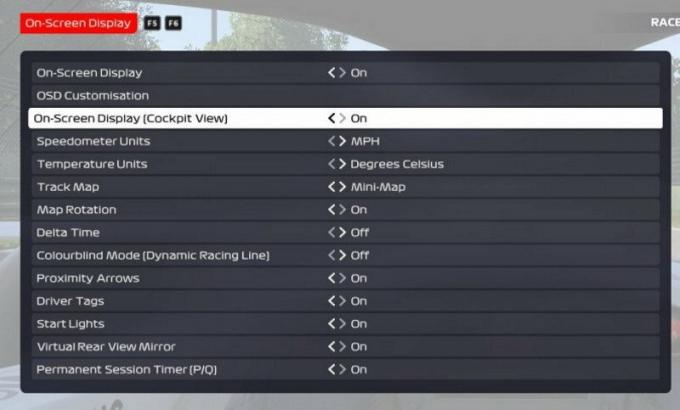
- Bilspesifikk: deaktivert
- Rediger kamera: Global
- Kamera: Cockpit
- Synsfelt: -5
- Forskyvning lateralt: 0
- Offset Horisontal: -5
- Offset vertikal: 16
- Speilvinkel: 0
- Se til Apex Limit: 0
- Nær Clip Plane: 0
- Vinkel: -20
- Halo-kolonne: På
- Kamerabevegelse: 0
- Kamerarystelse: 0
Lydinnstillinger

Hvis du setter lydsimuleringskvalitet som ultrahøy og opplever hakking, endre den til lav. Avanserte PC-er kan bare håndtere ultrahøye innstillinger.
- On-Board Mix: Kinematisk
- Lydsimuleringskvalitet: Ultra høy
- Ingeniør Ducking: Lys
Tips for F1 22 nybegynnere
- Velg vanskelighetsgrad med omhu – Å velge vanskelighetsgrad er en avgjørende del av spillet, for hvis du velger feil, vil du ikke nyte spillet til det fulle. Hvis du allerede er kjent med racingspill, velg vanskelighetsgrad mer enn lett. Nybegynnere anbefales å velge vanskelighetsgrad som lett.
- Hold alltid et øye med DRS – For å kjøre forbi noen, må du vite hvordan du bruker DRS effektivt.
- Unngå fortauskanter – Å bruke fortauskanter er en ferdighet. Prøv å lære å bruke dem først, og begynn deretter å bruke dem.
- Gjør treningsøkter - Øvingsøkter er avgjørende for å lære F1 22. Så sørg for at du treffer treningsøkter før du hopper inn i løpet.
- Bruk TV-pod-kameraet – Det er mange vinkler i F1 22, men vi anbefaler deg å bruke TV-poden siden den er veldig komfortabel og praktisk også.
- Superbiler er mer enn hva de er – Hvis du tidligere har spilt racingspill, kan du være flink med bremsesystemet mens du bruker superbiler. Men dette spillet er ganske annerledes og trenger øvelse for å bruke klokt.
Konklusjon
Så dette er de beste innstillingene til F1 22. Gjør noen endringer i grafikkinnstillingene hvis du opplever forsinkelser eller hakking mens du spiller spillet. Hvis du har spørsmål om artikkelen, vennligst kommenter nedenfor, og det er en wrap.
Annonser



